Selasa, 25 Desember 2012
Rabu, 21 November 2012
Perbaikan Kerusakan Sistem Komputer akibat Virus
Komputer yang sudah di bersihkan dari virus atau malware (worm, trojan dan sebagainya), tidak berarti komputer sudah normal kembali. Biasanya dampak setelah komputer terkena virus cukup banyak sehingga beberapa setting windows tidak bisa diakses, misalnya Task Manager, Registry Windows, Folder Options dan sebagainya. Untuk memperbaiki setting-setting itu kita bisa menggunakan software gratis Re-Enable.
Dengan hanya satu klik saja, maka berbagai setting windows yang tidak bisa diakses karena dampak virus akan dikembalikan ke keadaan semula (normal). Penggunaan Re-Enable sangat mudah, karena hampir tidak perlu kemampuan ahli untuk menggunakannya. Re-Enable dibuat untuk mengembalikan berbagai setting windows yang biasanya diubah oleh virus, seperti :
Pastikan bahwa komputer sudah sudah bebas dari virus untuk mendapatkan hasil yang di inginkan. Karena jika komputer masih terkena virus (virus masih aktif), setelah di aktifkan dengan Re-Enable, kemungkinan setting akan di ubah lagi oleh virus.
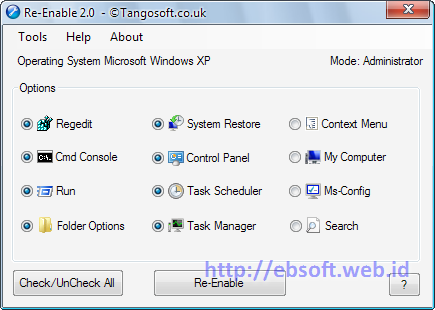
Dengan hanya satu klik saja, maka berbagai setting windows yang tidak bisa diakses karena dampak virus akan dikembalikan ke keadaan semula (normal). Penggunaan Re-Enable sangat mudah, karena hampir tidak perlu kemampuan ahli untuk menggunakannya. Re-Enable dibuat untuk mengembalikan berbagai setting windows yang biasanya diubah oleh virus, seperti :
- Registry Editor “regedit”
- Command console / prompt “cmd”
- System Restore
- Start Menu, Run Command
- Task Manager
- Task Scheduler
- Safe Mode, jalankan dari menu Tools
- Restore F8 Safe mode “xp only” jika “NTLDR has been modified”
- Menu Klik kanan (contect menu)
- My Computer Properties
- Search di Folder Options windows Explorer dan menu
- MS Config (khusus win xp)
- Restore key registry explorer
- dan berbagai fitur lainnya
Pastikan bahwa komputer sudah sudah bebas dari virus untuk mendapatkan hasil yang di inginkan. Karena jika komputer masih terkena virus (virus masih aktif), setelah di aktifkan dengan Re-Enable, kemungkinan setting akan di ubah lagi oleh virus.
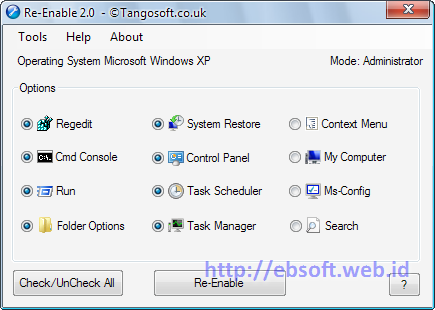
Kamis, 08 November 2012
Senin, 05 November 2012
Senin, 24 September 2012
TUTORIAL BERMAIN LOST SAGA KOREA
Ni tutornya
Cara download KLS menurut Kelvin Soo Lippo :
- Download rar nya dlo deh bro..http://www.indowebster.com/download/files/lostsaga
- Siap download , buka C:\Program Fil
Cara download KLS menurut Kelvin Soo Lippo :
- Download rar nya dlo deh bro..http://www.indowebster.com/download/files/lostsaga
- Siap download , buka C:\Program Fil
es
- Buat Folder LostSaga << Sesuai huruf Besar
- Extract rar lost Saga ke Folder Lost Saga di C:\Program Files
- Buka IE Terbaru ( Klo yg lama gak jalan ntar Auto upgradenya )
- buka http:://www.lostsaga.com/login/login.asp
- Login / Jika blom ada Dafar di bagian bawah yg bersimbol notepad
- Setelah login Buka http://www.lostsaga.com/play/play.asp
- klick GO!
- Install ActiveX
- Baru buka kembali http://www.lostsaga.com/play/play.asp
- Start ( bila masih kembali ke halaman ACtive X = di atas Firefox akan muncul tab kuning Yg bertulisan install Active X > Klik kanan Install )
- Siap itu buka kembali http://www.lostsaga.com/play/play.asp
- klik GO!
- Otomatis muncul Autoupgrade.exe ( NB: jgn di tutup IEnya , karena itu adalah login bar )
- Tunggu patch hingga selesai
- Siap patchnya? Tapi error? jgn gugup!
- buka IE baru
- buka http://www.lostsaga.com/login/login.asp
- Login
- buka lagi http://www.lostsaga.com/play/play.asp
- GO!
- Silahkan Bermain ( NB : Internet Explorernya jgn di tutup )
Kata2 Kunci :
- IE = Internet explorer
- Autoupgrade = Patcher
- KLS = Korean Lost Saga
- C:\Program Files = Drive C Masuk ke Program files
Credit : KelvinSooLippo
Kalo mau share jgn ubah credit!
Nick KelvinSooLippo: MrKazamiVinz
- Buat Folder LostSaga << Sesuai huruf Besar
- Extract rar lost Saga ke Folder Lost Saga di C:\Program Files
- Buka IE Terbaru ( Klo yg lama gak jalan ntar Auto upgradenya )
- buka http:://www.lostsaga.com/login/login.asp
- Login / Jika blom ada Dafar di bagian bawah yg bersimbol notepad
- Setelah login Buka http://www.lostsaga.com/play/play.asp
- klick GO!
- Install ActiveX
- Baru buka kembali http://www.lostsaga.com/play/play.asp
- Start ( bila masih kembali ke halaman ACtive X = di atas Firefox akan muncul tab kuning Yg bertulisan install Active X > Klik kanan Install )
- Siap itu buka kembali http://www.lostsaga.com/play/play.asp
- klik GO!
- Otomatis muncul Autoupgrade.exe ( NB: jgn di tutup IEnya , karena itu adalah login bar )
- Tunggu patch hingga selesai
- Siap patchnya? Tapi error? jgn gugup!
- buka IE baru
- buka http://www.lostsaga.com/login/login.asp
- Login
- buka lagi http://www.lostsaga.com/play/play.asp
- GO!
- Silahkan Bermain ( NB : Internet Explorernya jgn di tutup )
Kata2 Kunci :
- IE = Internet explorer
- Autoupgrade = Patcher
- KLS = Korean Lost Saga
- C:\Program Files = Drive C Masuk ke Program files
Credit : KelvinSooLippo
Kalo mau share jgn ubah credit!
Nick KelvinSooLippo: MrKazamiVinz
Sabtu, 25 Agustus 2012
Kamis, 23 Agustus 2012
Sabtu, 04 Agustus 2012
cheat pet
Kan Pns Dlu Code Headquarternnya Kan Gini
-.cheat=5000tpetxx ( Udah Kagak Work )
Sekarang Code Headquarter Pet Pns Yang Baru Kayak Gini
-.cheat=10rbtpetxx ( Yang Baru Kayak Gini )
contoh : kyubi kodenya 65
jadi : cheat=10rbtpet65
-.cheat=5000tpetxx ( Udah Kagak Work )
Sekarang Code Headquarter Pet Pns Yang Baru Kayak Gini
-.cheat=10rbtpetxx ( Yang Baru Kayak Gini )
contoh : kyubi kodenya 65
jadi : cheat=10rbtpet65
id:1 Keiko
id:2 Chiko
id:3 Suzu
id:4 Eriko
id:5 Suki
id:6 Leiko
id:7 Shika
id:8 Kame
id:9 Bunny easter
id:10 Easa
id:11 Tomaru
id:12 Raita
id:13 Inokuchi
id:14 Zhozi
id:15 Kisuke
id:16 Yamaru
id:17 Yajiro
id:18 Hiragi
id:19 Yukidaruma
id:20 Kumayoshi
id:23 Takachi
id:33 Ponpoco
id:56 Katsura
id:63 Itikura
id:64 Rakura
id:65 Kyubi
id:66 Dorimaru
id:67 KabochaSamurai
id:69 Shika putih
id:68 Hachibi
id:71 Nanabi
id:72 Komusuke
id:73 Rokubi ( New )
id:74 Gobi ( New )
Semoga Bermanfaat..
NB: akan berkurang 10k token untuk setiap pet
id:2 Chiko
id:3 Suzu
id:4 Eriko
id:5 Suki
id:6 Leiko
id:7 Shika
id:8 Kame
id:9 Bunny easter
id:10 Easa
id:11 Tomaru
id:12 Raita
id:13 Inokuchi
id:14 Zhozi
id:15 Kisuke
id:16 Yamaru
id:17 Yajiro
id:18 Hiragi
id:19 Yukidaruma
id:20 Kumayoshi
id:23 Takachi
id:33 Ponpoco
id:56 Katsura
id:63 Itikura
id:64 Rakura
id:65 Kyubi
id:66 Dorimaru
id:67 KabochaSamurai
id:69 Shika putih
id:68 Hachibi
id:71 Nanabi
id:72 Komusuke
id:73 Rokubi ( New )
id:74 Gobi ( New )
Semoga Bermanfaat..
NB: akan berkurang 10k token untuk setiap pet
Senin, 30 Juli 2012
Rabu, 18 Juli 2012
Selasa, 17 Juli 2012
Kamis, 10 Mei 2012
Sabtu, 05 Mei 2012
NEW BUG
Tolong berikan Sumber dari blog ini kalau ingin copy dan paste ^^ hargailah kerja saya ^^
Nah mau nih kluarin cheat kek gini:
Mau seperti di atas? ga cuman 3 itu loh.. masi ada banyak bgt
Note: Hanya bisa unutk Ronan, Aegis knight...!!! Follow blog saya agar tambah maju cheatnya lebih bagus dan ~!@#$%^&*()_
Bahan:
caranya:
-Pertama2 lo pencet emptyproc3ss.exe di dalam folder engine editan
-dan lu klik 2x juga ceregr3set
-buka patcher GrandChase ... JANGAN DI START DLO YA
-terus buka kernel detective XP edited.. kamu force delete engine editan
-Pilih tab system service descriptor table pada kernel detective xp edited kemudian klik kanan pada system proces pilih restore all
-Terus lo buka Tuluka biru2in semua yg merah, pencet 2x suspicious kemudian CTRL +R yang merah
-Stelah itu lo login
-Masuk ke practice mode pilih ronan job aegis knight
-kemudian lakukan skill Rune Charge/Rune Flare sampai 3
-kemudian scan 3
-pakaI rune flare/rune charge sampai tersisa 2 kemudian scan 2
-muncul 1 address, ambil addresnya dan ubah valuenya seperti dibawah ini
List value skill hack:
2256 = Ngeluarin 3 killzone dan necrotic <<
2227 = Ngeluarin Nuklir ??? <<
2222 = Ngeluarin Gate aneh dan ngrubah lawan jadi slime
1000 = ngluarin tombak aneh gatau kedepan pa blakang
1500 = sector 3 mari
1878 = kartu aneh berjalan
777 = ???
2545 = freeze lawan
2458 = skill bosnya HD dunge di silverland
2010 = dipukul sama tangan nggotot
1002 = TOMBAK sieghart + Racun Tikus
1003 = full racun
2364 = Black Ball
1254 = Lunatic Force banyak
2323 = 4 kill zone + bola aneh <<
1256 = lunatic force banyak + hera skill <<
Dan masih banyak lagi kamu tgl ubah value misal 2xxx dan 1xxx*
ato 4 digit angka.. ingat angka awal harus 1/2..!!!
Sumber: http://austicle.blogspot.com
Senin, 02 April 2012
my YAHOO
sudrajatdadang40@yahoo.co.id
123456
shantinatali@yahoo.co.id
ntati11@yahoo.co.id
nugrahafirman94@yahoo.co.id
daicristianto@yahoo.co.id
yadidadin@yahoo.co.id
aviantynawaty@yahoo.co.id
danangdakwoto@yahoo.co.id
hanidarmati@yahoo.co.id
ganiirwansyah@yahoo.co.id
yantiferwati@yahoo.co.id
andina.andi@yahoo.co.id
tantiirawati66@yahoo.co.id
janimuhammad70@yahoo.co.id
yeyendarwati@yahoo.co.id
ferawatihani@yahoo.co.id
kikicristanto@yahoo.co.id
rikiyamanto@yahoo.co.id
fahmiindriansyah@yahoo.co.id
herman.setiawan57@yahoo.co.id
aldofarezha@yahoo.co.id
naninaniawan@yahoo.co.id
rogezfirmansyah@yahoo.co.id
luckkey89@yahoo.co.id
ahmadsembiring56@yahoo.co.id
harulibrahim@yahoo.co.id
damantinurjanah@yahoo.co.id
permatadeden@yahoo.co.id
utifatimah20@yahoo.co.id
terifajarwati@yahoo.co.id
ochamaricha41@yahoo.co.id
naninirwansyah@yahoo.co.id
prasetyanugraha88@rocketmail.com
fajarprasetya8810@yahoo.com
123456
shantinatali@yahoo.co.id
ntati11@yahoo.co.id
nugrahafirman94@yahoo.co.id
daicristianto@yahoo.co.id
yadidadin@yahoo.co.id
aviantynawaty@yahoo.co.id
danangdakwoto@yahoo.co.id
hanidarmati@yahoo.co.id
ganiirwansyah@yahoo.co.id
yantiferwati@yahoo.co.id
andina.andi@yahoo.co.id
tantiirawati66@yahoo.co.id
janimuhammad70@yahoo.co.id
yeyendarwati@yahoo.co.id
ferawatihani@yahoo.co.id
kikicristanto@yahoo.co.id
rikiyamanto@yahoo.co.id
fahmiindriansyah@yahoo.co.id
herman.setiawan57@yahoo.co.id
aldofarezha@yahoo.co.id
naninaniawan@yahoo.co.id
rogezfirmansyah@yahoo.co.id
luckkey89@yahoo.co.id
ahmadsembiring56@yahoo.co.id
harulibrahim@yahoo.co.id
damantinurjanah@yahoo.co.id
permatadeden@yahoo.co.id
utifatimah20@yahoo.co.id
terifajarwati@yahoo.co.id
ochamaricha41@yahoo.co.id
naninirwansyah@yahoo.co.id
prasetyanugraha88@rocketmail.com
fajarprasetya8810@yahoo.com
Rabu, 28 Maret 2012
Cara Melihat Kembaran Ghaib Kita
Setiap manusia di takdirkan memiliki kembaran ghaib secara rohaniah. Namun tidak semua manusia memiliki kesempatan untuk bertemu dengan kembaran ghaibnya tersebut. Namun bagi agan sekalianan yang ingin mencoba bertemu kembaran ghaib agan, bisa mencoba cara berikut. percaya atau tidak, silahkan buktikan sendiri, hihihi ....
Caranya:
1. cabut 7 helai rambut kepala.
2. Ambil 7 potongan kuku tangan atau kaki
3. terus agan taro tuh semua di sehelai kain putih (apa aja, yg penting putih).
4. Udah gitu agan gulung deh kain putih yang ada isinya tadi.
5. Ambil jeruk purut, satu aja, ente peras mpe abis.
6. Air perasan tadi ente tetesin di gulungan kain putih.
7. Gulungan kain tadi ente taro deh ditaman atau halaman rumah, dimana aja yg penting deket pager rmh, kalo bisa jangan ketauan orang lain, ga perlu ditanam taro aja diantara tumbuhan.
8. tungguin aja 7 hari, ntar tuh kembaran dateng, ga mpe malem kedelapan, dia bisa muncul dimana aja, ga ganggu, cuma muncul sepintas, biasanya kembaran itu niru apa yang udah pernah kita kerjakan atau yang lagi kita kerjakan, dia ga bisa diliat ma orang lain, cuma kita sendiri
Caranya:
1. cabut 7 helai rambut kepala.
2. Ambil 7 potongan kuku tangan atau kaki
3. terus agan taro tuh semua di sehelai kain putih (apa aja, yg penting putih).
4. Udah gitu agan gulung deh kain putih yang ada isinya tadi.
5. Ambil jeruk purut, satu aja, ente peras mpe abis.
6. Air perasan tadi ente tetesin di gulungan kain putih.
7. Gulungan kain tadi ente taro deh ditaman atau halaman rumah, dimana aja yg penting deket pager rmh, kalo bisa jangan ketauan orang lain, ga perlu ditanam taro aja diantara tumbuhan.
8. tungguin aja 7 hari, ntar tuh kembaran dateng, ga mpe malem kedelapan, dia bisa muncul dimana aja, ga ganggu, cuma muncul sepintas, biasanya kembaran itu niru apa yang udah pernah kita kerjakan atau yang lagi kita kerjakan, dia ga bisa diliat ma orang lain, cuma kita sendiri
Senin, 19 Maret 2012
Efek Dance Ray
Well, kembali ke Photoshop! Di Tutorial Photoshop ini, saya ingin sedikit berbagi kepada pembaca mengenai trik dasar membuat “Lighting Effect” pada sebuah foto. Okey, Untuk lebih lengkapnya akan saya jelaskan step by step sebagai berikut:
1. Tahap pertama adalah pemilihan sebuah foto yang akan kamu gunakan. Gunakan saja foto kamu sendiri atau boleh juga dengan menggunakan foto “Dance” di bawah ini. Kalau gitu, save dulu deh fotonya...

2. Kemudian buka foto yang tadi kamu save kedalam Photoshop melalui perintah Menu File > Open. Setelah fotonya berada dalam Photoshop, klik-ganda layer background untuk mengubah layer background menjadi layer biasa. Kamu juga dapat mengganti nama layernya misalnya saja layer “Dance”

3. Sekarang kamu hapus background dari foto tersebut. Kamu dapat melakukannya dengan memilih Eraser Tool (E) pada toolbox dan menyapukannya ke area background foto.

4. Buatlah layer baru dengan mengklik icon Create a new layer dan posisikan layer baru tersebut di bawah layer “Dance”. Beri nama layer tersebut “Black Background”.

perpaduan tombol Shift+F5 pada keyboard untuk menampilkan kotak dialog Fill. Saat kotak dialog Fill tampil, pilih Black pada bagian Use. Dan klik OK.

Sehingga background fotonya sekarang menjadi warna hitam.

5. Sekarang beralih kepada layer “Dance”. Pilih Menu Layer > Layer Style > Outer Glow.
Pada kotak dialog Layer Style bagian Outer Glow, sesuaikan nilai opacity dan sizenya seperti ilustrasi berikut.

Coba kamu lihat hasilnya! Hmm tapi ini belum selesai, masih banyak lagi yang mesti kita lakukan Lagi.

Tekan tombol “D” kemudian tekan juga tombol “X” pada keyboard untuk memberikan warna putih pada Foreground Color.
6. Kemudian pilih Ellips Tool (U) dan buatlah sebuah lingkaran. Posisikan layer “Shape 1” diantara layer “Dance” dan layer “Black Background”. Dan kurangi nilai Opacitynya menjadi 50%.

Duplikat layer “Shape 1” sebanyak 3 kali dengan cara menekan perpaduan tombol Ctrl+J pada keyboard. Dan atur letak ke-4 objek lingkaran tersebut seperti berikut.

7. Buatlah layer baru dengan mengklik icon Create a new layer dan posisikan layer tersebut tepat di bawah layer “Dance”. Beri nama layer tersebut “Grunge”.

8. Pilih Brush Tool (B) pada toolbox dan di sini saya akan menggunakan jenis brush “Flow and Grunge”. Silahkan download dulu brushnya disini.

9. Dan sapukan brushnya di layer “Grunge” yang kita telah buat sebelumnya.

10. Buat lagi layer baru dengan mengklik icon Create a new layer dan posisikan layer tersebut di atas layer “Dance”. Beri nama layer tersebut “Line”.

11. Pilih Brush Tool (B) pada toolbox. Gunakan jenis Brush yang berbentuk bulat. Dan berikan nilai 6px untuk Size dan 100% untuk Hardnessnya.

12. Pilih Pen Tool (P) pada toolbox. Dan buatlah garis path seperti ini.

13. Klik kanan pada Canvas Image dan pilih Stroke Path.

Pada kotak dialog Stroke Path, pilih Brush pada bagian Tool. Dan klik OK.

14. Lalu tekan enter untuk menghilangkan garis pathnya. Dan lihat hasilnya.

15. Pastikan layer “Line” masih dalam keadaan aktif.
Sekarang pilih Menu Layer > Layer Style > Outer Glow.
Pada kotak dialog Layer Style bagian Outer Glow, sesuaikan nilai opacity dan sizenya seperti ilustrasi berikut.

Coba hasilnya, garis yang kamu buat tadi menjadi seolah-olah tampak bercahaya. Keren yah? Eits, tapi ini belum selesai. Mari kita lanjutkan.

16. Pilih Eraser Tool (E) dan hapuslah sebagian garis yang ditunjukan oleh anak panah pada gambar berikut agar garis tersebut tampak melingkari tubuh si Dancer.

Untuk yang terakhir, buat lagi layer baru dengan mengklik icon Create a new layer dan posisikan layer tersebut di atas layer “Line”.
Beri nama layer tersebut “Light”.

17. Pilih Brus Tool (B) yang bersisi lembut atau Brush yang nilai Hardnessnya sebesar 0%. Buat semacam bola cahaya dengan warna biru dan orange.

18. Pilih Menu Filter > Blur > Gaussian Blur

Dan berikan nilai Radius sebesar 25px. Jangan lupa klik OK.

Tadaa! Hasil akhirnya adalah seperti ini. Oh ya, kamu juga dapat menambahkan objek-objek lainnya agar lebih menarik.
Be creative designers and good luck!

Dance Ray dengan Grunge Effect
Semoga aja apa yang saya tulis disini bisa menjadi satu inspirasi dan bahan pembelajaran bagi temen-temen yang sedang belajar Photoshop.
1. Tahap pertama adalah pemilihan sebuah foto yang akan kamu gunakan. Gunakan saja foto kamu sendiri atau boleh juga dengan menggunakan foto “Dance” di bawah ini. Kalau gitu, save dulu deh fotonya...

2. Kemudian buka foto yang tadi kamu save kedalam Photoshop melalui perintah Menu File > Open. Setelah fotonya berada dalam Photoshop, klik-ganda layer background untuk mengubah layer background menjadi layer biasa. Kamu juga dapat mengganti nama layernya misalnya saja layer “Dance”

3. Sekarang kamu hapus background dari foto tersebut. Kamu dapat melakukannya dengan memilih Eraser Tool (E) pada toolbox dan menyapukannya ke area background foto.

4. Buatlah layer baru dengan mengklik icon Create a new layer dan posisikan layer baru tersebut di bawah layer “Dance”. Beri nama layer tersebut “Black Background”.

perpaduan tombol Shift+F5 pada keyboard untuk menampilkan kotak dialog Fill. Saat kotak dialog Fill tampil, pilih Black pada bagian Use. Dan klik OK.

Sehingga background fotonya sekarang menjadi warna hitam.

5. Sekarang beralih kepada layer “Dance”. Pilih Menu Layer > Layer Style > Outer Glow.
Pada kotak dialog Layer Style bagian Outer Glow, sesuaikan nilai opacity dan sizenya seperti ilustrasi berikut.

Coba kamu lihat hasilnya! Hmm tapi ini belum selesai, masih banyak lagi yang mesti kita lakukan Lagi.

Tekan tombol “D” kemudian tekan juga tombol “X” pada keyboard untuk memberikan warna putih pada Foreground Color.
6. Kemudian pilih Ellips Tool (U) dan buatlah sebuah lingkaran. Posisikan layer “Shape 1” diantara layer “Dance” dan layer “Black Background”. Dan kurangi nilai Opacitynya menjadi 50%.

Duplikat layer “Shape 1” sebanyak 3 kali dengan cara menekan perpaduan tombol Ctrl+J pada keyboard. Dan atur letak ke-4 objek lingkaran tersebut seperti berikut.

7. Buatlah layer baru dengan mengklik icon Create a new layer dan posisikan layer tersebut tepat di bawah layer “Dance”. Beri nama layer tersebut “Grunge”.

8. Pilih Brush Tool (B) pada toolbox dan di sini saya akan menggunakan jenis brush “Flow and Grunge”. Silahkan download dulu brushnya disini.

9. Dan sapukan brushnya di layer “Grunge” yang kita telah buat sebelumnya.

10. Buat lagi layer baru dengan mengklik icon Create a new layer dan posisikan layer tersebut di atas layer “Dance”. Beri nama layer tersebut “Line”.

11. Pilih Brush Tool (B) pada toolbox. Gunakan jenis Brush yang berbentuk bulat. Dan berikan nilai 6px untuk Size dan 100% untuk Hardnessnya.

12. Pilih Pen Tool (P) pada toolbox. Dan buatlah garis path seperti ini.

13. Klik kanan pada Canvas Image dan pilih Stroke Path.

Pada kotak dialog Stroke Path, pilih Brush pada bagian Tool. Dan klik OK.

14. Lalu tekan enter untuk menghilangkan garis pathnya. Dan lihat hasilnya.

15. Pastikan layer “Line” masih dalam keadaan aktif.
Sekarang pilih Menu Layer > Layer Style > Outer Glow.
Pada kotak dialog Layer Style bagian Outer Glow, sesuaikan nilai opacity dan sizenya seperti ilustrasi berikut.

Coba hasilnya, garis yang kamu buat tadi menjadi seolah-olah tampak bercahaya. Keren yah? Eits, tapi ini belum selesai. Mari kita lanjutkan.

16. Pilih Eraser Tool (E) dan hapuslah sebagian garis yang ditunjukan oleh anak panah pada gambar berikut agar garis tersebut tampak melingkari tubuh si Dancer.

Untuk yang terakhir, buat lagi layer baru dengan mengklik icon Create a new layer dan posisikan layer tersebut di atas layer “Line”.
Beri nama layer tersebut “Light”.

17. Pilih Brus Tool (B) yang bersisi lembut atau Brush yang nilai Hardnessnya sebesar 0%. Buat semacam bola cahaya dengan warna biru dan orange.

18. Pilih Menu Filter > Blur > Gaussian Blur

Dan berikan nilai Radius sebesar 25px. Jangan lupa klik OK.

Tadaa! Hasil akhirnya adalah seperti ini. Oh ya, kamu juga dapat menambahkan objek-objek lainnya agar lebih menarik.
Be creative designers and good luck!

Dance Ray dengan Grunge Effect
Semoga aja apa yang saya tulis disini bisa menjadi satu inspirasi dan bahan pembelajaran bagi temen-temen yang sedang belajar Photoshop.
Langganan:
Postingan (Atom)






























